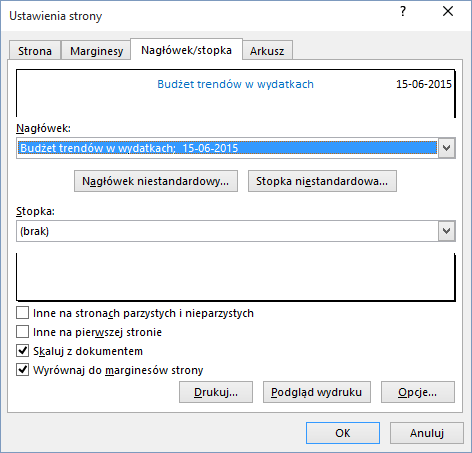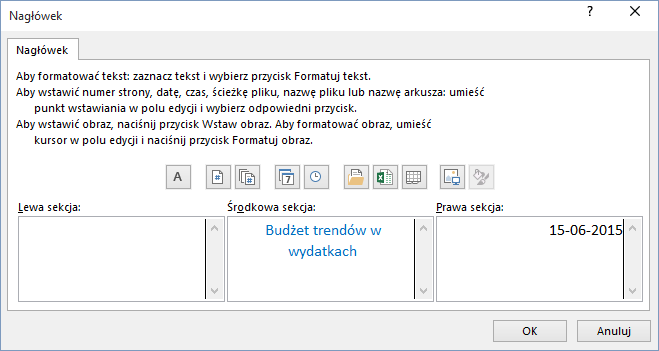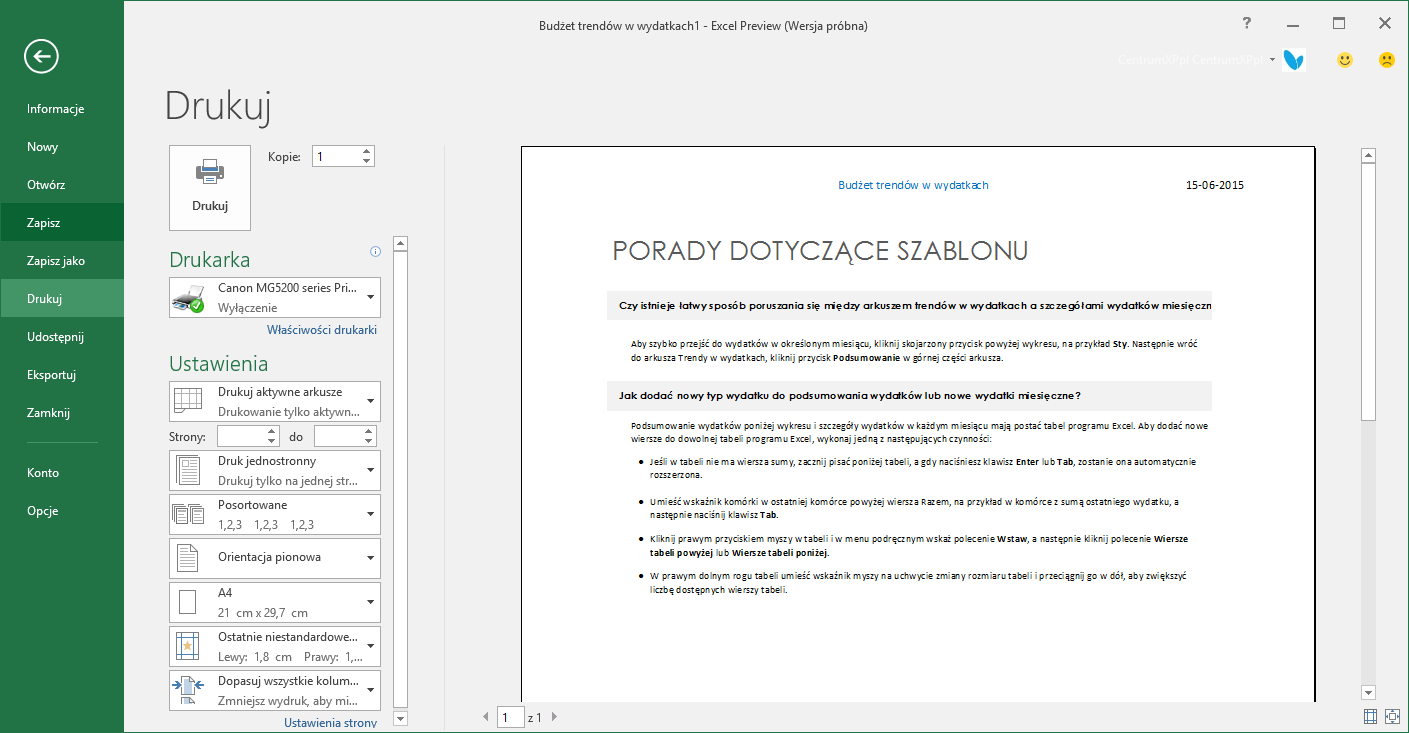Każdy solidny dokument tekstowy powinien zawierać nagłówek strony, zawierający tytuł dokumentu, datę, autora czy inne opisowe informacje. O ile w aplikacji Word 2016 dodanie nagłówka należy do czynności bardzo prostych, o tyle w arkuszu aplikacji Excel 2016 jest to nieco trudniejsze, ale jak najbardziej możliwe do wykonania. W tej poradzie przedstawiamy sposób dodania nagłówka do drukowanego arkusza kalkulacyjnego w aplikacji Excel 2016.
- W aplikacji Excel 2016 uruchamiamy arkusz, który na wydruku posiadać ma nagłówek.
- Następnie przechodzimy na wstęgę Układ strony i w sekcji Ustawienia strony klikamy przycisk Tytuły wydruku.
- W wyświetlony oknie przełączamy się na zakładkę Nagłówek/stopka i klikamy przycisk Nagłówek niestandardowy.
- W kolejnym oknie do dyspozycji mamy trzy obszary wyświetlania nagłówka: lewa, środkowa bądź prawa sekcja. Tam, gdzie chcemy dodać nagłówek na stronie (z lewej, prawej bądź na środku), to w odpowiednie pole wpisujemy jego treść.
- Nad trzema polami widnieją małe przyciski, ułatwiające dodanie
specyficznych danych do nagłówka, takich jak:
- numer strony,
- liczbę stron,
- datę i godzinę,
- ścieżkę i nazwę pliku,
- nazwę arkusza,
- obraz z zewnętrznego pliku.
- Ponadto pierwszy przycisk pozwala na dostosowanie czcionki nagłówka, a ostatni na sformatowanie wstawionego obrazu do nagłówka. Wprowadzone dane, które mają znaleźć się w nagłówku, zatwierdzamy przyciskiem OK w tym i następnym oknie.
- W arkuszu nagłówek nie będzie widoczny. Jest on natomiast widoczny w podglądzie wydruku. Sprawdźmy. Przechodzimy do menu Plik i pozycji Drukuj. Widzimy, że na podglądzie widnieje nagłówek, który przed chwilą dodaliśmy.